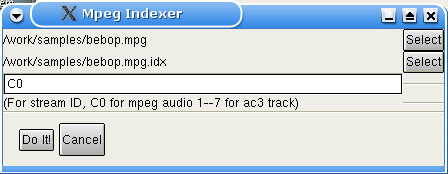|
Návod na převod MPEG do DivX 1.Příprava Tato stránka slouží jako příklad kódování z MPEG-1 nebo 2 (např. DVD) do AVI, s kodekem XviD a zvukem v MP3.Avidemux podporuje pouze MPEG video (m1v a m2v) a MPEG program stream (mpg/vob). Stream musí být s jedním pohledem (ne multi angle), a nešifrovaný. Nazvěme jej stream.mpg. Pokud je vaším zdrojem DVD, je dobré použít velmi spolehlivý MPlayer: mplayer -dvd 1 -dumpstream. Vytvoří VOB soubor z DVD, který Avidemux umí načíst. VDR momentálně podporován není. Avidemux neumí přímo číst MPEG. Umí však načíst jeho index. Index je textový soubor popisující MPEG a jeho snímky. Je velmi podobný struktuře D2V programu DVD2AVI, výborného frameserveru pro Windows. Tento index umožňuje, aby Avidemux mohl v souboru provádět náhodný přístup s přesností na snímky. Pro vytvoření indexu máte dvě možnosti:
Význam položek index a mpeg je zřejmý. Stream ID je trochu komplikovanější.
2.Editace videa Některá DVD jsou zakódovaná s 23.976 fps, neboli FILM (většina filmů). Některé však jako 29.97 (NSTC), například seriály. V prvním případě DVD přehrávač přímo při přehrávání provádí konverzi do NSTC formátu (telecine). Takže hlavička MPEGu vždy říká 29.97, protože to je finální formát. Avidemux používá mpeg2dec (mírně upravený) k dekódování MPEG streamů. Mpeg2dec neprovádí telecine na FILM DVD (a je to tak lepší). To znamená, že Avidemux neumí rozlišit FILM a NSTC. Takže když MPEG vypadá jako progresivní (neprokládaný) a evidentně se postupně rozchází zvuk s obrazem (čím dál víc), použijte Video Processing->Change FrameRate a nastavte hodnotu na 23.976. Pro MPEG v naší normě PAL to není problém, má vždy 25 snímků za sekundu. Takže teď byste měli mít něco takového: 
Nastavíme si nějaké filtry na obraz. CTRL+F zobrazí seznam filtrů. 
Zvolíme filtr Crop (ořez), abychom se zbavili černých okrajů. Pokud je obraz velmi čistý, můžete zkusit tlačítko AutoCrop pro automatickou detekci. V našem příkladě jsou okraje velmi malé. Pro snadné rozlišení se zobrazují zeleně. 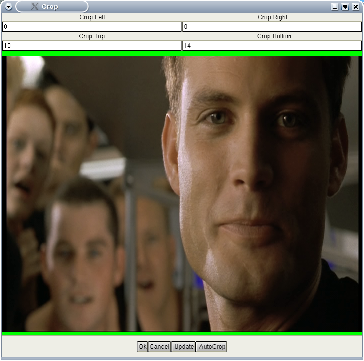
Když je obraz oříznutý, zmenšíme jej. Nezapomeňte, že většina DVD má poměr stran 16:9, takže na to při změně velikosti berte ohled. Ze seznamu filtrů vybereme Resize. V tomto případě zmenšíme obraz na 480x272, abychom dodrželi poměr stran filmu 16:9 a přitom aby šířka byla násobkem 16 a výška násobkem 8. Parametry filtru můžete kdykoli upravit kliknutím na tlačítko Configure. Výsledek si můžete zobrazit v náhledu tlačítkem Preview nebo přehráním videa se zmáčknutým tlačítkem Output. Jen pro informaci, naše sestava filtrů vypadá takto: 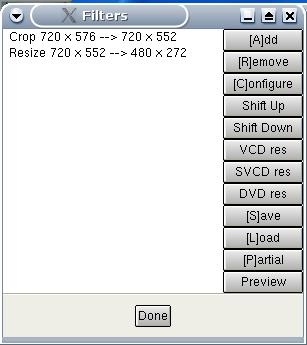
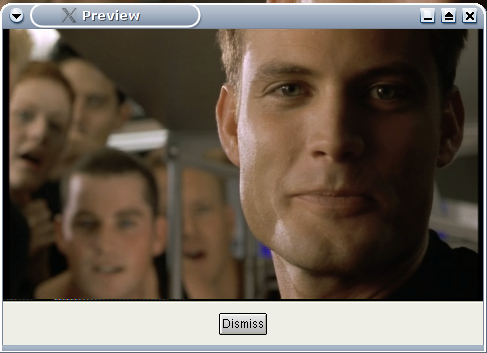
Podle vlastností zdrojového obrazu možná budete chtít přidat další filtry (odstranění prokládání a šumu, přidání titulků,...). Viz Obraz a filtry. Video je nyní připravené, je načase nastavit jeho kompresi. Můžete si ještě otevřít okno náhledu (Preview) a pohybovat se v něm posuvníkem, náhledové okno se bude aktualizovat. 3.Nastavení enkodéru Pochopitelně když chceme komprimovat video, nastavíme video režim na Process. Vybereme si kodek. Mé dva preferované jsou XviD a libavcodec. Na XviD můžete použít návody pro Windows, nastavení je stejné. Pro libavcodec je dobrá dokumentace MPlayeru. Linuxová verze kodeku DivX toho moc nenabízí, takže ji vynechám. Pro tento mininávod si zvolíme XviD. Nejdřív si nastavíme umístění log souboru pro dvouprůchodové kódování, protože ho později budeme chtít použít, z nabídky Video processing->Set log file. Po výběru Video processing->Configure codec se objeví tento dialog: 
Vybereme 2-Pass a zadáme finální velikost. To je velikost pouze videa bez zvuku a režie AVI souboru. Takže si nechejte 5% rezervu. Nastavíme tady 600 MB a klikneme na OK. 4.Nastavení zvuku Pokud používáte audio stopu zvolenou při indexování, nemusíte nic dělat. Externí zvukový soubor si můžete vybrat z položky menu Audio Source. Nastavit režim Process nebo ne? Pokud chcete zachovat zvuk beze změny, například XviD+AC3, nic nedělejte a přeskočte celou sekci. V opačném případě nastavte Process mód pro audio a (například) Normalize, 48->44. Podrobnosti jsou v kapitole Audio. Stejné jako u video kodeku, zvolte kodek, například MP3, a nastavte jej. My nastavíme 128 kbps joint stereo, jako na obrázku: 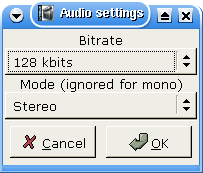
5.Uložení Nakonec uložte pomocí File->Save AVI a počkejte pár hodin. Hotovo. Avidemux provede první průchod, potom druhý průchod a kompresi zvuku. 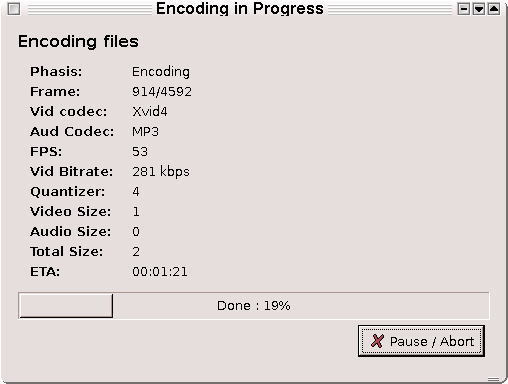
|